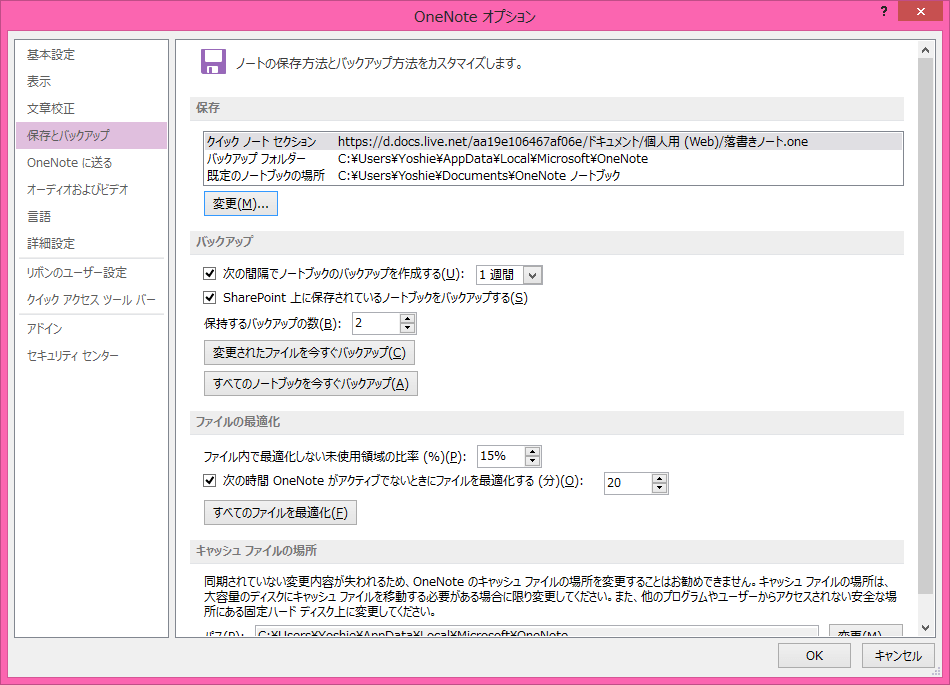ファイルの最適化の設定を変更するには
OneNote 2013既定では、OneNote ノートブックに対する変更履歴が保存されます。ノートに情報をどんどん入れたり移動したりしていくうちに、ファイルサイズが大きくなります。そこで、ファイルの最適化を定期的に行ってファイルサイズを小さくするための設定を変更するには、[OneNoteのオプション]ダイアログボックスの[保存とバックアップ]を開き、[ファイルの最適化]グループで設定します。
はじめに
既定では、OneNote ノートブックに対する変更履歴が保存されます。ノートに情報を入れたり消したり移動したりしていくうちに、ファイルサイズがどんどん大きくなっていきます。
ファイルの断片化を防ぐために、既定では、ファイル内の未使用領域の比率が15%以上で、なおかつ20分以上OneNoteがアクティブでないときにファイルが自動的に最適化されるように設定されています。
ファイルの断片化が大きくなると、ファイルが破損して、他の携帯端末等との同期に失敗する恐れがあります。
ファイルの最適化の設定を変更する
- [ファイル]タブをクリックします。
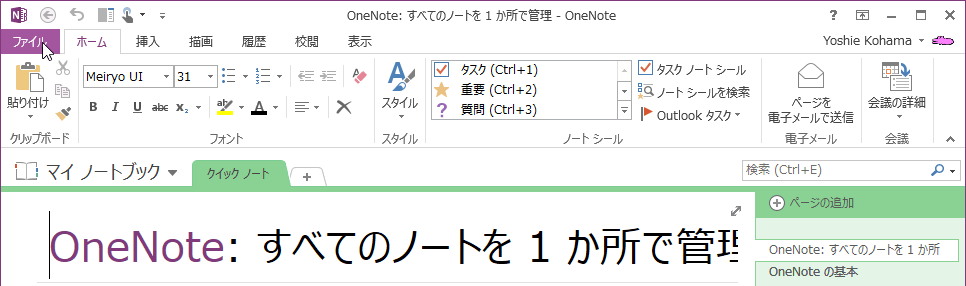
- [オプション]をクリックします。
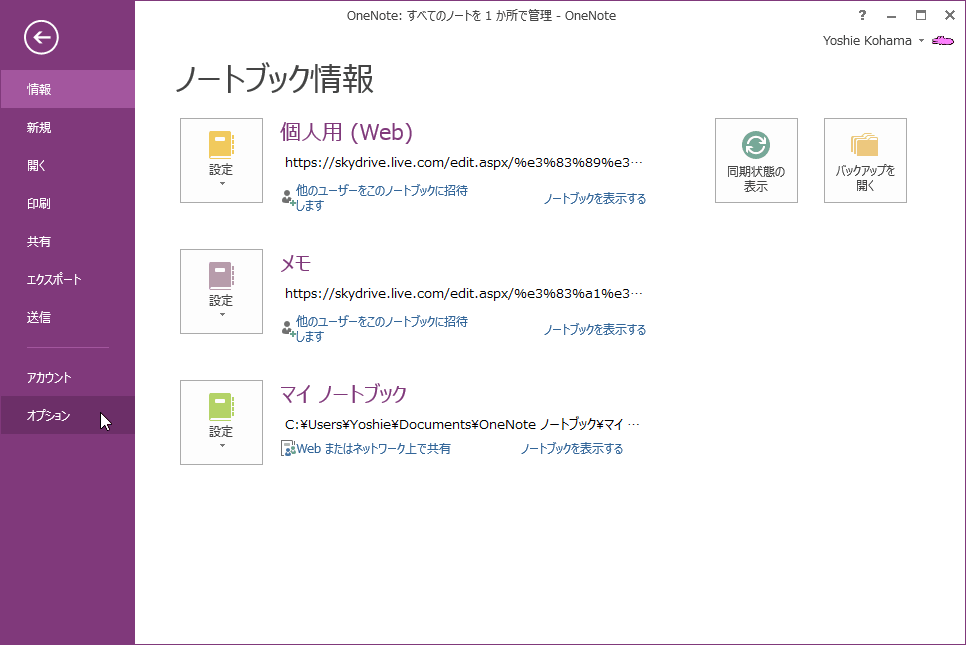
- [OneNoteのオプション]ダイアログボックスの[保存とバックアップ]タブを開きます。
- [ファイルの最適化]グループで、[ファイル内で最適化しない未使用領域の比率]や[次の時間OneNoteがアクティブでないときにファイルを最適化する]の時間をそれぞれ設定して、[OK]ボタンをクリックします。
OneNote で開いているすべてのノートブックから、保存されている編集内容を強制的に削除するには
[OneNoteのオプション]ダイアログボックスの[保存とバックアップ]グループで、[すべてのファイルを最適化]ボタンをクリックします。
ただし、保存されている編集内容をこの方法で削除しても、バージョン管理機能で保存されているバージョン、またはノートブックのごみ箱の中身は削除されません。
ちなみに、OneNoteのノートブックのファイルサイズが大きく、かつ、ファイルの断片化が激しい場合、[すべてのファイルを最適化]ボタンをクリックすると、コンピューターのパフォーマンスが低下するかもしれません。
「わにちゃんのパソコン教室」オープン

JR阪和線 南田辺駅すぐのカフェ「ここらぼ」で
コーヒー付きのマンツーマンレッスン
マイペースで習得したい方におすすめです
★サポート対象★
Word/Excel/PowerPoint/Outlook/OneNote
Windows/Mac/iPhone/iPad 対応
ノートパソコン/iPhone/iPad ご持参ください
- ここらぼ
- 〒545-0013 大阪市阿倍野区長池町4-1
TEL:06-6429-8372
営業時間:9:00~16:00
定休日:日・水・隔週土曜 - パソコン教室
- 火曜及び木曜の健康ランチタイム (11:30-14:00) 除く
- 完全予約制。 お問い合わせはこちら
コメント
※技術的な質問はMicrosoftコミュニティで聞いてください!